요즘은 웬만한 도서들은 E-BOOK이나 PDF로 출판되고, 어지간한 자료들은 유튜브와 구글링을 통해 구할 수 있습니다. 하지만, 공부를 하다 보면 오래된 학술 서적이나 절판된 책들을 구하지 못해 곤란한 경우가 종종 발생합니다.
절판이 되었더라도 다행히 E-BOOK으로 출간된 버전이 있다면 그나마 다행이지만, 이 조차도 없는 경우 중고책을 뒤져봐야 하는데...간혹 수요가 엄청난 책들의 경우 무시무시한 중고가가 형성되어 있는 경우도 많습니다.

중고샵에서도 구할 수 없거나 너무 비싼 경우에는 어떻게 해야 할까요? 소장용 도서를 구하는 것이 아니라 참고자료로 사용하거나, 내용을 공부하기 위해 책의 내용이 필요한 경우라면
국회전자도서관에서 우편 복사 서비스를 통해 책을 구할 수 있습니다.
1. 국회전자도서관 홈페이지(https://dl.nanet.go.kr/)에 들어갑니다.

2. 원하는 책을 검색합니다.
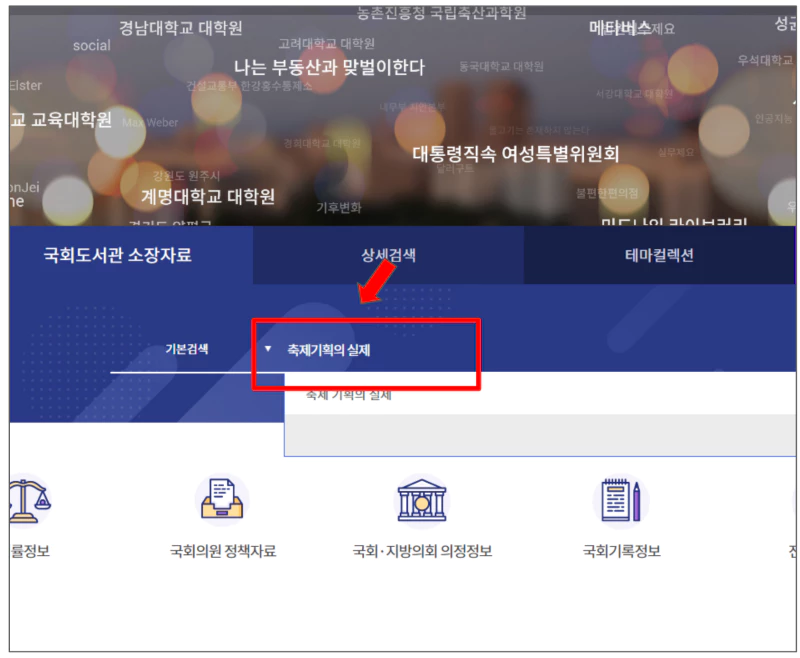
3. 검색 결과에서 원하는 도서를 클릭합니다.
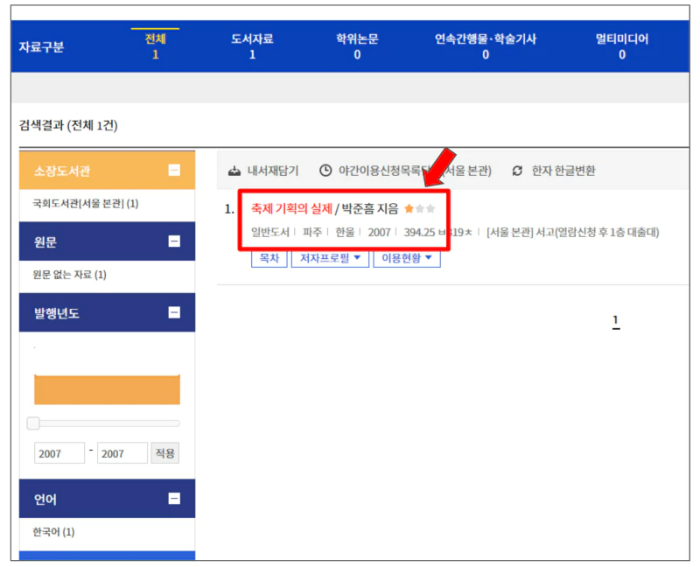
4. 메뉴의 "우편복사 목록 담기"를 클릭합니다.

5. 페이지 범위를 입력합니다.
목록에 담기 전, 복사를 희망하는 페이지를 입력합니다.
단, 저작권법 상 1회에 해당 도서의 1/3 분량만 복사 신청이 가능합니다. 만약 꼭 책 전체가 필요하다면 3회에 나누어 신청해주세요.

6. 주문서 양식을 작성합니다.
주문서를 작성하고, 신청자 정보를 입력합니다.
이 부분에서 복사 옵션을 선택할 수 있고, 각 옵션에 따른 가격을 확인할 수 있습니다.
- 제본 유형 - 스프링제본 / 책 제본 / 제본 안 함
- 출력 용지 선택
- 양면 / 단면 선택
- 컬러 / 흑백 선택
- 출력 용지 종류+컬러 / 흑백 여부에서 가격 차이가 크니, 잘 확인하세요!

7. 주의사항과 진행 순서 확인 후 신청 완료
주의 사항을 확인하고 신청을 완료합니다.
접수가 완료되면 주문확인을 할 수 있는 페이지가 출력되고, 이 단계에서 즉시 취소도 가능합니다.
A4용지 흑백으로 100페이지를 무제본으로 신청한다면 약 7,000원 정도의 가격에 배송비가 추가될 것 같네요.
현 단계에서 서비스 이용 가격을 바로 확인할 수는 없고, 접수 완료 후 입력한 휴대전화 번호로 입금 금액이 안내됩니다.
그리고 안내된 계좌번호로 우편 복사 서비스 비용을 입금하고 느긋하게 기다리면 됩니다.

저도 10여년 전에 서점과 도서관에서 읽었다가 절판되어 놓친 책 몇 권을 주문하고 있는 중입니다.
굳이 이렇게까지 종이로 복사본을 받아야하나?
생각하시는 분들도 있겠지만,
저처럼 페이퍼북으로 공부를 해야 직성이 풀리는 분들도 있을 거고
중고책이나 전자책을 도저히 구할 수 없는 경우 +
도서관까지 찾아가기 어려운 경우라면 유용한 서비스가 될 것 같네요.
'Service Design > 서비스 주변의 이야기들' 카테고리의 다른 글
| 구글 플레이 스토어는 스팀을 꿈꾸는가? - Enhanced Store Listing (1) | 2024.03.23 |
|---|---|
| 스네이크 케이스 / 카멜 케이스 / 파스칼 케이스의 뜻을 알아봅시다 (0) | 2022.08.29 |
| 내가 새벽 5시에 주차를 했다고? - 주차장 앱 서비스 이야기 (2) | 2022.08.08 |


